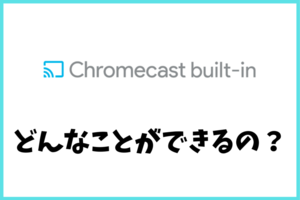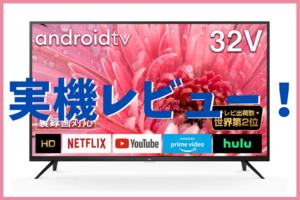TCLのAndroid TVをレビュー!機能やできること、使い方を解説!
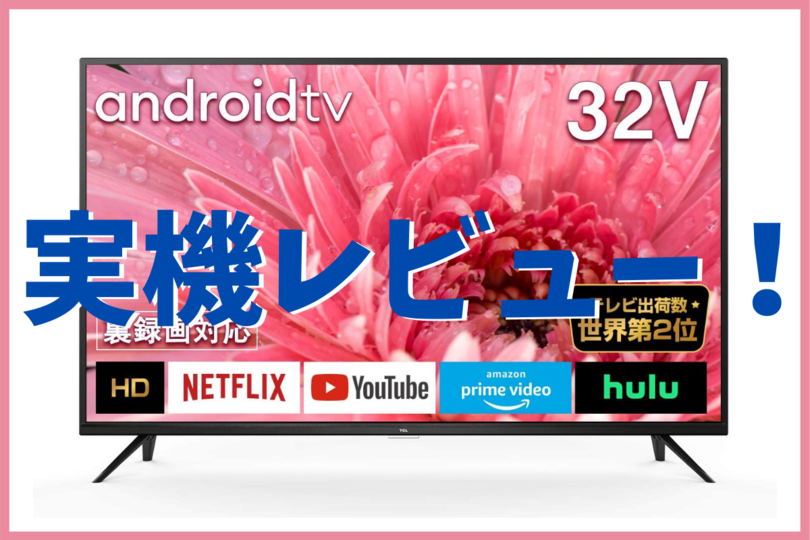
そんな思いを持っているあなたのために、
この記事では、『TCLのAndroid TV搭載スマートテレビの実機レビュー』をご紹介していきます。
最新の2021年モデルはこちら
→ 2021年10月発売、TCLの32型Android TVを実機レビュー!アプリが豊富すぎる!!
この記事でご紹介するTCLのスマートテレビは、32型のAndroid TVを搭載した2020年モデルです。
TCLのスマートテレビだけでなく、Android TVを搭載したテレビの中でも最も低価格帯のスマートテレビです。
実際にどんなことができて、どんな機能があって、どんな使い心地なのか一緒に見ていきましょう。
- 機能やできること
- アプリ
- スペック
この3つの項目でそれぞれ解説していきます。
この記事の目次
使える機能・できること
TCLのAndroid TV搭載スマートテレビが使える9個の機能・できることを解説していきます。
- ホーム画面
- Googleアシスタント
- リモコン
- Google Play Store
- スクリーンセーバー
- メモリー最適化
- マウス接続
- キーボード&マウス
- Amazon Fire TV Stickを接続
それぞれ実際のAndroid TVの画像を使って解説していきますが、画像の画質は加工しているため実際にテレビの画質とは異なります。
それぞれ見ていきましょう。
2021年11月29日更新
ホーム画面
TCLのAndroid TV搭載スマートテレビのホーム画面です。
ホーム画面
ホーム画面には、Android TVにインストールされているアプリが一覧で表示されます。
Androidを搭載したテレビのため、様々なアプリをテレビ本体にインストールすることができ、スマホのようにテレビでアプリを使うことができます。
これがAndroid TVの最大の特徴であり、通常のテレビには搭載されていない機能です。
もちろん、普通にテレビ番組を見たり、録画した番組を見たりと普通のテレビのような使い方もできます。
Android TVは、通常のテレビにAndroidが搭載されることで、スマホのような使い方もできるスマートテレビとなっています。
リモコンやアプリについては次に解説していきます。
Googleアシスタント
TCLのAndroid TV搭載スマートテレビには、Googleアシスタントが搭載されています。
リモコンの「Googleアシスタントボタン」を押すことで起動し、リモコンのマイクにリクエストしたいことを話しかけるとそれに応えてくれます。
Googleアシスタントを搭載
例えばですが、「Netflixを開いて」や「ネクタイの結び方の動画を検索して」などのリクエストすることができ、自動でそれを起動してくれたり、検索してくれます。
わざわざリモコンを操作してアプリを探したり、検索したりするのが面倒なときはとても使い勝手のいい機能です。
リモコン
TCLのAndroid TV搭載スマートテレビに付属しているリモコンです。
TCLの付属リモコン
通常のテレビのリモコンのように、各番組のチャンネルや入力切り替え、録画した番組の操作などのボタンがあります。
リモコンの注目ポイントは3つあります。
- Googleアシスタント
- ホーム
- 6つのボタン
Googleアシスタント
まず、リモコンの中央にある青・赤・黄の丸いものがある白いボタンです。
これを押すことで、Googleアシスタントがテレビで起動されるので、リモコンに向かってリクエストしたいことを言えばOKです。
あとは、テレビ側が自動でそのリクエストに応えて様々な操作をしてくれます。
ホーム
次に、Googleアシスタントのボタンの隣にある「ホーム」です。
このボタンを押すことで、Android TVのホーム画面が表示されます。
Android TVのホーム画面
テレビ番組は、通常のテレビのようにチャンネルの数字を押せば見れ、Google Play Storeでインストールしたアプリを使ったり、アプリをインストールしたりしたい時は、このホーム画面から操作します。
TCLのAndroid TV搭載スマートテレビは、チャンネルとAndroid TVの2つの機能を使いこなすことができればOKです!
6つのボタン
次に、リモコンの一番下にある6つのボタンです。
- Netflix
- Hulu
- U-NEXT
- Abema
- Youtube
- TCL
TCLのスマートテレビには、最初からこれらのアプリがインストールされています。
そのため、これらのボタンを押すだけですぐにアプリを開いて、すぐに動画をテレビで見ることができます。
ホーム画面を開き、アプリを探し、起動してという操作が必要なくなるので、これらの動画アプリを使っている方はとても快適に起動できます。
NetflixやHulu、U-NEXTを使うには定額プランに加入する必要があります。
→ Netflixは無料で使える?料金プランの値段と選び方を徹底解説!
→ U-NEXT(ユーネクスト)の値段はいくら?支払い方法、お得な入会時期とは?
Google Play Store
Android TVを搭載したTCLのスマートテレビでは、Google Play Storeを使ってアプリをテレビにインストールすることができます。
iPhoneの方は分かりづらいかと思いますが、iPhoneで例えると、テレビのApp Storeを使ってアプリをテレビに直接インストールするイメージです。
Androidユーザーの方は、テレビでもGoogle Play Storeが使えるとイメージしてもらえればわかりやすいかと思います。
以下の画像は、TCLのスマートテレビでGoogle Play Storeを開いた時の画像です。
Google Play Storeのアプリ画面
使えるアプリやおすすめアプリが表示されます。
リモコンを操作して、アプリを選択してインストールすればテレビでそのアプリを使うことができます。
ゲームアプリもテレビに直接インストールできます。
Google Play Storeのゲームアプリ
ゲームアプリは、リモコンで遊べるものもありますが、一部はコントローラーなどが必要になるものもあります。
TCLのスマートテレビには、USB接続ができるのでPlayStationやXboxなどのコントローラを有線でつなぐこともできます。
テレビにインストールされているアプリをマイアプリから管理ができます。
Google Play Storeのマイアプリ
アプリの起動は、Android TVのホーム画面からでき、削除などもそちらでできます。
このGoogle Play Storeのマイアプリ画面では、主にアプリの更新を行うときに使うので、定期的にチェックしてみてアップデートがあればするといった感じくらいです。
Google Play Storeでアプリを検索することもできます。
Google Play Storeでアプリ検索
使いたいアプリがあるか検索することができます。
Google Play Storeでインストールしたアプリは、Android TVのホーム画面で一覧でチェックできます。
Android TVのホーム画面
アプリの起動、削除などができます。
Google Play Storeを開く必要がないので、すぐにアプリが使えます。
スクリーンセーバー
TCLのAndroid TVでは、スクリーンセーバーの設定ができます。
これはAndroid TVを起動している時の画面になるので、普通にテレビを見ている時はスクリーンセーバーになりません。
スクリーンセーバーの設定
使うか使わないかは人それぞれですが、ご紹介しておきます。
メモリー最適化
TCLのAndroid TVでは様々なアプリを使うことができるため、アプリをたくさん起動したりすると重くなります。
そこで、Android TVのホーム画面から「メモリー最適化」を選択することで、テレビをリフレッシュしてくれます。
Android TVのメモリー最適化
通常のテレビにはこのような機能はありませんが、これはAndroid TVだからこその機能です。
Android TVが重くなったり、サクサク動かなくなったり、アプリが落ちたりする時は、知らずしらずのうちにアプリをたくさん起動してしまっている可能性があります。
そんな時はメモリーを最適化すれば問題解決です。
マウス接続
TCLのAndroid TVでは、Bluetoothが使えます。
また、USBを接続できるため、様々なデバイスを接続してAndroid TVを操作したり、楽しんだりすることができます。
ここでご紹介するのはマウスです。以下の画像は、Android TVにBluetoothでマウスを接続して操作している時のものです。
Android TVにBluetoothでマウス接続
マウスを接続すると、マウスポインターが出てくるので、パソコンのような感覚で操作することができます。
クリックでアプリ起動、スクロールで画面スクロールなどができ、リモコンで操作するよりも操作は断然しやすいです。
キーボード&マウス
Bluetoothだけでなく、USB接続も利用できるので、BluetoothとUSBを使ってマウスとキーボードを両方つなぐこともできます。
Android TVにマウスとキーボードを接続
Android TVではブラウザを使うこともできるので、インターネットサーフィンぐらいならほぼパソコンと同じようにできます。
また、HDMIにも接続できるので、パソコンのサブモニターとしても使うことができます。
テレビ番組を見たり、アプリを使ったり、パソコンのようにネットサーフィンしたりとTCLのAndroid TV1台で様々な用途をこなすことが可能です。
Amazon Fire TV Stickを接続
TCLのAndroid TVには、HDMIを接続できるため、Amazon Fire TV StickやChromecast、Apple TVなどのスマートデバイスを接続することもできます。
以下の画像は、Android TVにAmazon Fire TV Cubeを接続し、Amazon Fire TV Cubeのホーム画面を表示している画像です。
Android TVにAmazon Fire TV Cubeを接続
Android TV1台あれば、Amazon Fire TV StickやChromecast、Apple TVなどができる機能はほぼすべて網羅しているため、Android TVを購入してからこれらのスマートデバイスを購入する必要はありません。
しかし、これらのスマートデバイスをすでに持っている方は、Android TVをこれから購入したとしても問題なく使えます。
Amazon Fire TV StickやChromecast、Apple TVなどはテレビに接続して使うもののため、接続の不具合やエラーなどが起きる可能性が多くあります。
しかし、Android TVは、テレビにすべて内蔵されているため、接続不良やケーブルの管理・配線、接続エラーなどの心配がなく、見た目もスッキリするためスマートデバイス持ちの人でもAndroid TVを購入するメリットはとても大きいです。
アプリ
Android TVでは、Google Play Storeを使ってテレビ本体にアプリをインストールすることができ、テレビでアプリを使えます。
以下の画像は、Android TVにインストール済みのアプリ一覧です。
Android TVのアプリ一覧
Android TVで使える代表的なアプリを解説していきます。
Youtube
TCLのAndroid TV搭載スマートテレビでは、Youtubeアプリが初めからインストールされています。
リモコンのYoutubeボタンを押すことで、すぐにYoutubeが起動し、動画視聴が可能となっています。
Android TVでYoutube
スマホでYoutubeを見るような感じでAndroid TVでも見れます。
画質設定も問題なくできます。
Youtubeで画質変更
また、Youtubeで動画を再生している時にプレイヤー画面から高評価や低評価、マイリスト追加など各種操作もしっかりとできます。
Youtubeのプレイヤー画面
Android TVがあるだけでテレビですぐにYoutubeが見れるので、Youtubeを大画面で見たい、ミュージックビデオや動画をテレビで見たい、子供がスマホでYoutubeを見るのをやめさせたいなどに応えてくれます。
動画見放題アプリ
Android TVの最大の特徴は、動画見放題アプリをインストールすることで、テレビで映画やドラマ、アニメ、バラエティなど様々な動画を楽しめることです。
Android TVに対応している主な動画見放題アプリは以下のとおりです。
- Netflix
- Hulu
- U-NEXT
- Amazon Prime Video
- ディズニープラス
- FOD
- パラビ
- dTV
- dアニメストア
- TSUTAYA TV
- WATCHA
これらの動画見放題アプリに加入している方は、スマホやタブレットだけでなく、テレビで動画視聴が可能になります。
Android TVがあれば、動画をもっと楽しめるようになります。
ブラウザ
TCLのAndroid TV搭載スマートテレビでは、ブラウザアプリをインストールすることでテレビでネットサーフィンができます。
Google Play Storeから「Puffin」というブラウザアプリをインストールします。
Puffin TV(ブラウザアプリ)
Google検索がテレビでできます。
Google検索もできる
また、ページのブックマークや前に戻る、次へ進む、再読み込み、検索など各種機能も使うことができるので、テレビでも問題なくネットサーフィンが楽しめます。
ブラウザで各種操作
これらの操作はすべてリモコン一つでOKです。
ブラウザをリモコンで操作
また、「マウスやキーボードの接続」で先程ご紹介したように、Android TVにマウスやキーボードを接続すれば、パソコンと同じ要領でインターネットを利用できます。
テレビのリモコンだとマウスポインターを操作するのに慣れが必要で、動かしづらさもあるので、マウスやキーボードがあるとAndroid TVでのネット検索がはかどっておすすめです。
スペック
TCLのAndroid TV搭載スマートテレビのスペックについて以下の4つをご紹介していきます。
- サクサク動く?
- 入力切り替え
- 接続
- Chromecast内蔵
画質やサイズなどはAmazon公式に記載されているので、実際に使ってみないとわからないポイントをここでは解説していきます。
→ TCLのAndroid TV搭載スマートテレビのスペックをAmazonでチェックする
サクサク動く?
TCLの32型Android TV搭載スマートテレビは、約27,000円と破格の安さです。
そこでとても気になるのが本当にそのテレビで大丈夫なのか?動きは問題ないのか?という点です。
その点をここでは解説していきます。
以下の画像は、リモコンの「右ボタン」を連打してアプリ一覧を選択している時の画像です。
リモコン右ボタンを連打
この画像は、リモコンは普通に持って、親指でできるだけ早く「右ボタン」を連打したときのものです。
画像を見てわかるように、一瞬だけ止まったり、アプリを飛ばしたりとやや動作がスムーズではないことがわかります。
これといって問題があるわけではなく、不具合やエラーが出るわけでもありませんが、意図した回数のボタンを押してもそこにたどり着かないなんてこともあるので慣れが必要です。
以下の画像は、リモコンの「右ボタン」を押しっぱなしにした時の画像です。
リモコン右ボタンを押しっぱなし
サクサク動いているのがわかるかと思います。
画像なので実際のテレビ画面と比べるとカクつきがありますが、実際はスムーズに動いているイメージです。
また、アプリ一覧を開いたときもサクサク画面が切り替わっているのがわかるかと思います。
約27,000円のスマートテレビにしては、とても快適に操作できるのでとてもいい買い物だったと感じます。
以下の画像は、Amazon Prime Videoのアプリを起動した時の画像です。
Amazon Prime Videoを起動
Amazon Prime Videoのアプリを起動してからホーム画面にたどり着くまでにリロードがありますが、そこまでストレスは感じづらい早さです。
普通に使っていて「遅いな」と感じることはあまりなく、慣れればもっと普通になってきます。
Wi-Fiの強さやネット環境などによっても動きの速度は変わってきますが、実際に使っていて不自然な感じはないので問題ありませんでした。

TCLの32型Android TV搭載スマートテレビは、約27,000円と破格の安さですが、それでも十分すぎるかそれ以上の動きをしてくれます。
アプリをたくさん起動してしまうと、当然重くなりますが、メモリー最適化をすればまたサクサク動くようになります。
アプリの起動、動画の再生、メニュー画面での動きに問題はなく、これで27,000円と思うととてもコスパいい買い物で満足しています。
テレビは、高くても日本製という概念が覆されました。
入力切り替え
TCLのAndroid TV搭載スマートテレビには、HDMIが2つ、ビデオ入力が1つあります。
入力切替
ゲームを接続して遊んだり、パソコンに接続してモニターとして使ったり、DNDやBluetoothを見たりもできます。
テレビとして本来あるべきものもしっかりとあるので、ただAndroid TVが便利で快適だというだけでなく、ちゃんとテレビとしての機能も果たしてくれます。
接続
TCLの32型Android TV搭載スマートテレビの側面にある接続部分です。
HDMI、地デジ、USB、LAN、イヤホンジャック、ビデオ入力などが搭載されています。
接続部分
USB接続があるのがとても良く、キーボードやマウスの接続だけでなく、USBメモリーを接続すれば写真や動画を見ることもできます。
すべてリモコンで操作できるので、このTCLのAndroid TVがあれば家族で思い出の写真や動画を見れたります。
パソコンのような感覚で利用できるテレビといった感じでしょうか。普通のテレビを使っている人からしたら「こんなこともできるの!」の驚きがたくさんあります。
Chromecast内蔵
Android TVには、Chromecast built-inといってChromecastと同じ機能を使うことができます。
Chromecastについては次の記事「Chromecastでできることは2つ!キャストとミラーリング」で詳しく解説していますが、Android TVでもミラーリングやキャストが利用できます。
ミラーリングは、iPhoneやAndroidの画面をテレビに映すことで、Android TVがあればミラーリングが可能です。
キャストを使えば、スマホのアプリやコンテンツをAndroid TVで瞬時に起動することができます。Android TVで利用できるアプリをキャストする必要はありませんが、Googleフォトなど写真や動画を映したいときにはとても便利です。
Android TVを簡単にまとまると、「テレビ」+「Android」+「Chromecast」といったイメージです。
これらすべての機能が一つにまとまったのがAndroid TVというわけです。
まとめ
この記事でご紹介したTCLの32型Android TV搭載スマートテレビは約27,000円で購入できるテレビです。
TCL 32型Android TV搭載スマートテレビ
値段を見るととても安くていいですが、よーく考えるとここまで安い価格のテレビはとても怪しく、心配してしまうことも多くあるかと思います。筆者もそうでした。
実際に購入して使ってみた所、そんな心配はなく、むしろ27,000円で購入したことを忘れるくらいの体験ができました。
テレビでアプリを使える便利さ、サクサクちゃんと動く感動、写真や動画を映し出したり、インターネット検索もできる。Android TV1台で本当にいろんなことができます。
実際に使ってみると27,000円が嘘のようでした。
アプリを開きすぎると重くなったり、リモコンのすばやい操作に追いつかないといったことはありますが、解決することができますし、気をつければなんら問題ないことでもあります。
今使っているテレビが普通のテレビであるなら、Android TVに買い換えるのはメリットが本当に大きいのでおすすめです。
そして、約27,000円という価格もテレビを買うにしては安すぎるのでチャレンジしてみる価値は十二分にあります。